Compte tenu de tout ce qu’il peut faire, vous devriez apprendre à utiliser Google Lens sur iPhone et iPad. Vous pourriez penser que la plate-forme de reconnaissance d’images de Google serait exclusive au meilleurs téléphones Android, mais il est également présent et facile à utiliser sur les appareils iOS.
Google Lens a de nombreuses utilisations, de la traduction rapide de texte à l’identification des plantes et des animaux, en passant par la comparaison et l’achat de produits en temps réel. Ainsi, la prochaine fois que vous verrez un chien cool ou une jolie paire de baskets, accédez simplement à Google Lens et obtenez toutes les informations dont vous avez besoin.
Il existe deux façons d’utiliser Google Lens, avec deux applications différentes. Une méthode, utilisant l’application Google, analyse les images en temps réel via l’appareil photo de votre téléphone sans que vous ayez besoin de prendre une photo. L’autre méthode, utilisant l’application Google Photos, analyse les photos rétrospectivement. Nous couvrirons les deux ici. Les utilisateurs d’iPad ne peuvent utiliser que la deuxième méthode rétrospective.
Comment utiliser Google Lens sur iPhone et iPad
Comment utiliser Google Lens en temps réel sur iPhone
1. Télécharger le Application Google (s’ouvre dans un nouvel onglet) depuis l’App Store.
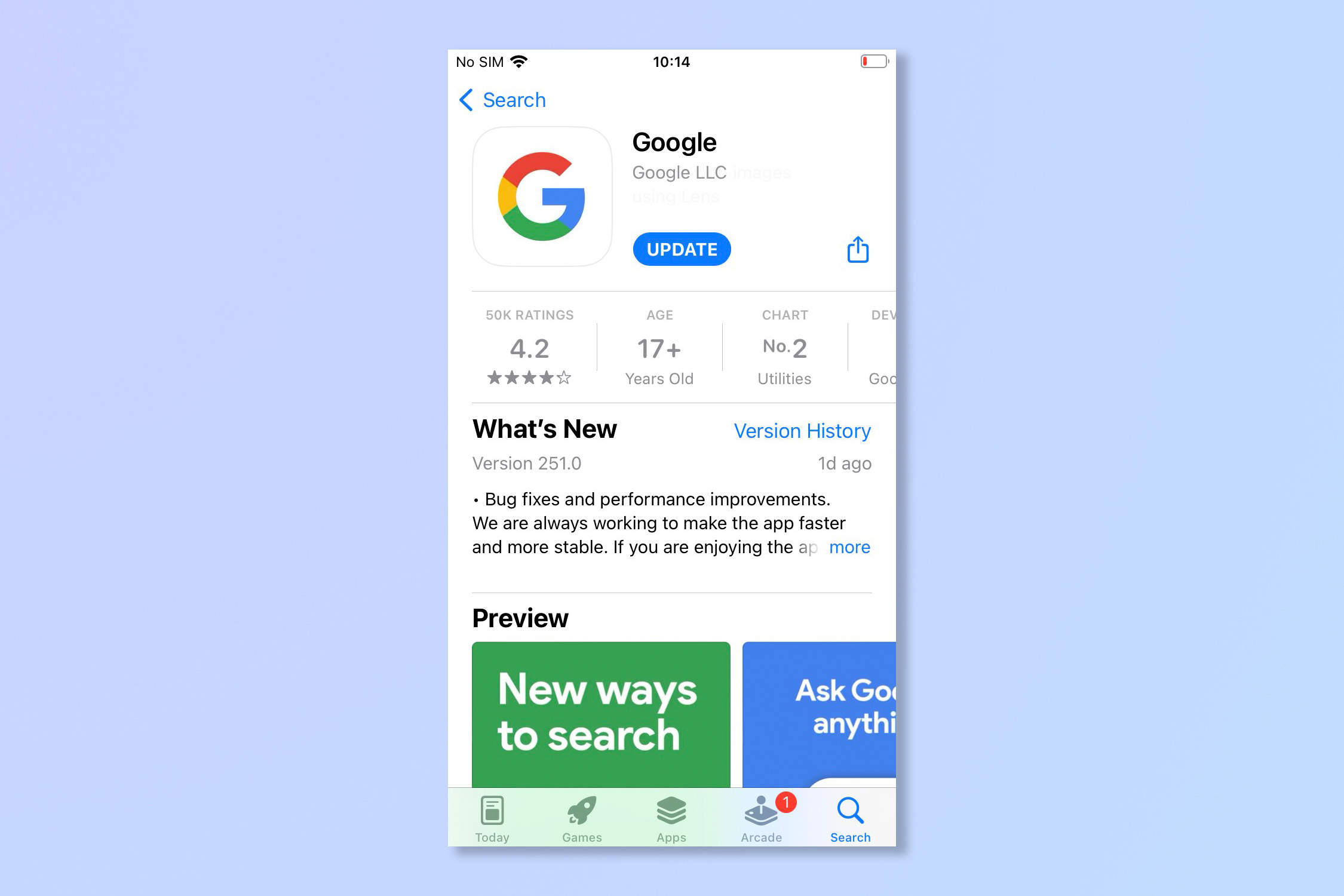
2. Sur l’appli Google, robinet l’icône de l’appareil photo dans la barre de recherche.
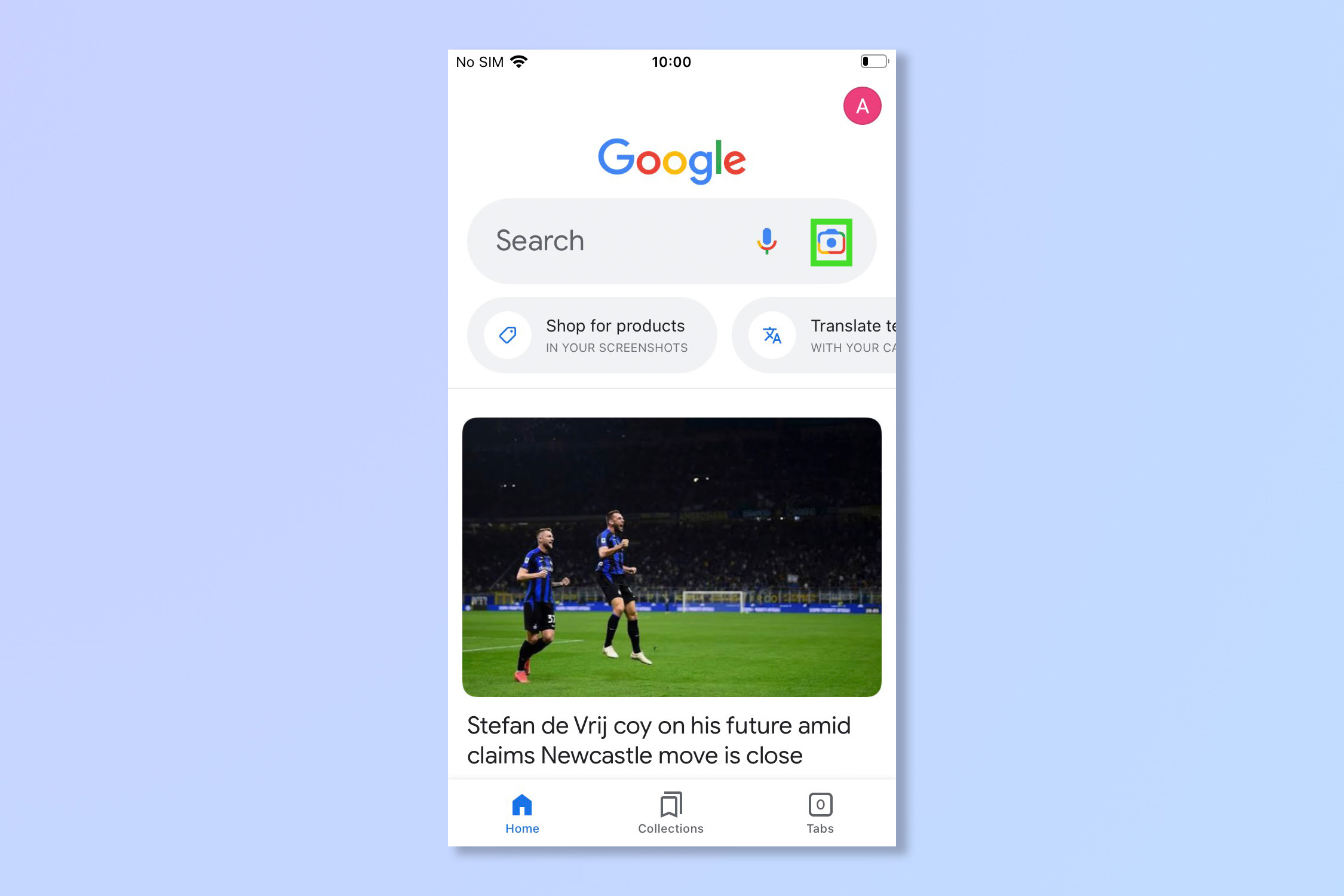
3. Pour la reconnaissance d’images en temps réel, robinet Cherchez avec votre appareil photo.
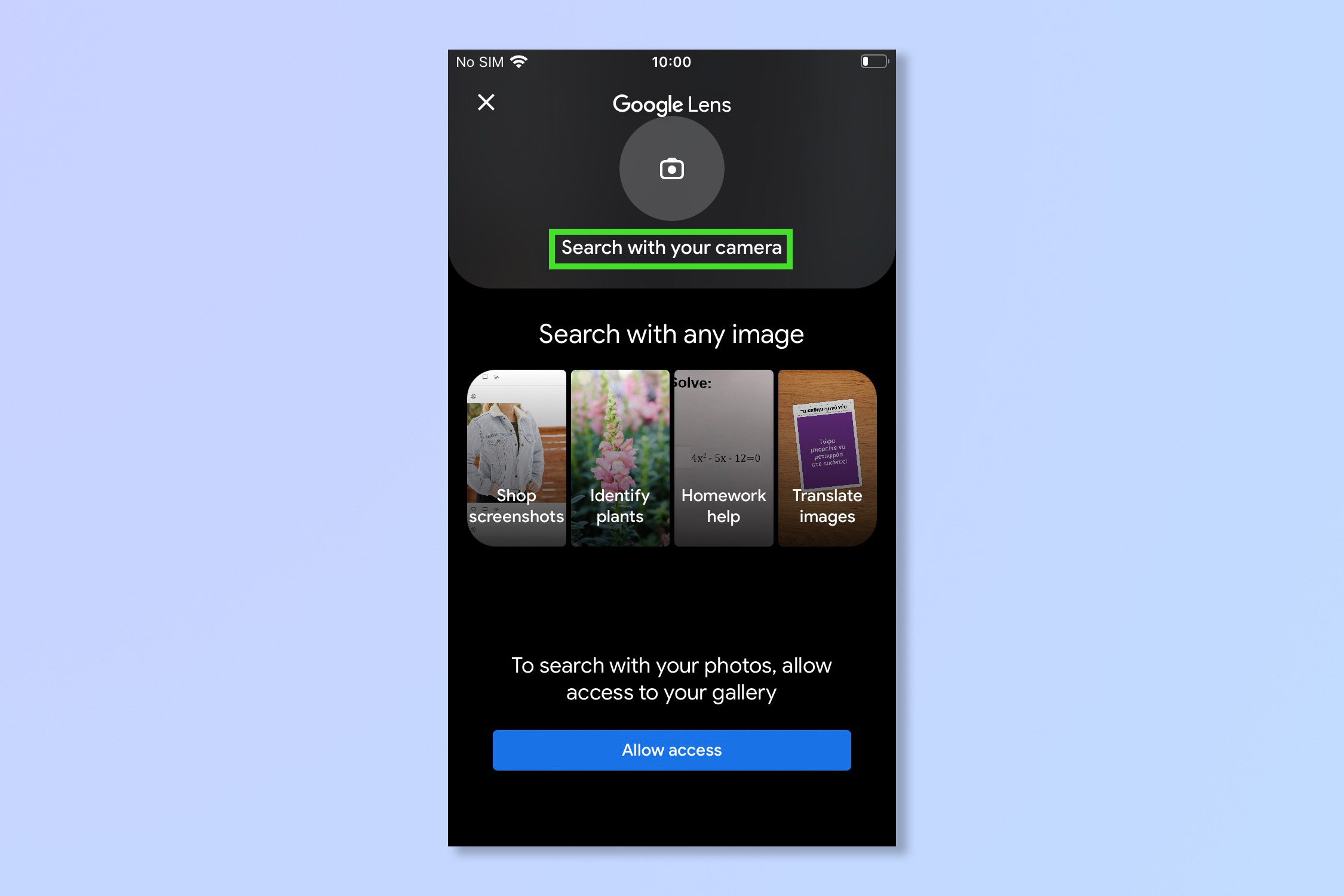
4. Sélectionnez la fonction que vous souhaitez utiliser, comme la traduction, le texte, la recherche, etc.

5. Dirigez votre appareil photo vers le sujet. Il exécutera la fonction en temps réel, vous n’avez même pas besoin de prendre une photo.
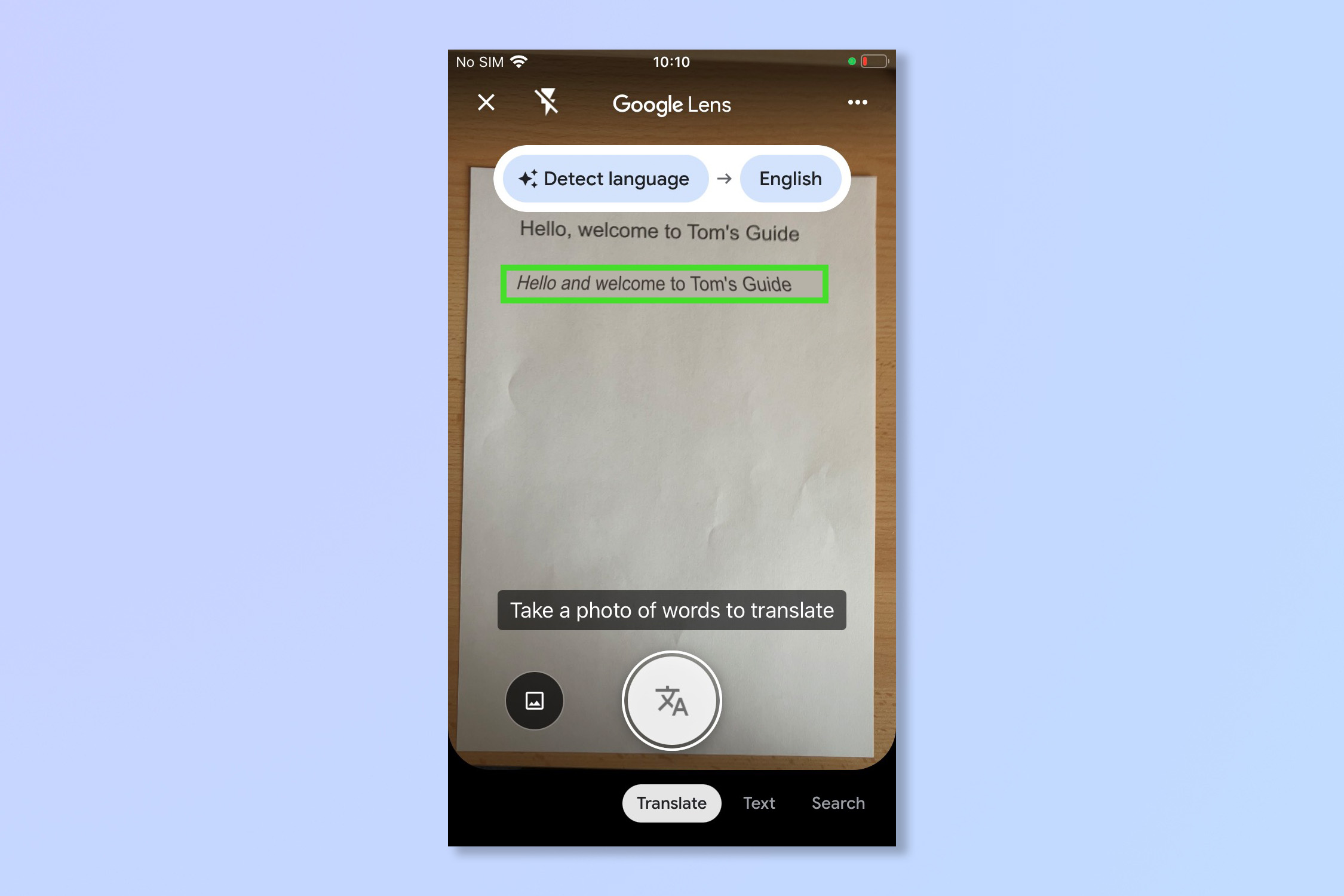
Comment utiliser Google Lens sur iPhone et iPad
1. Télécharger le Application Google Photos (s’ouvre dans un nouvel onglet) depuis l’App Store.
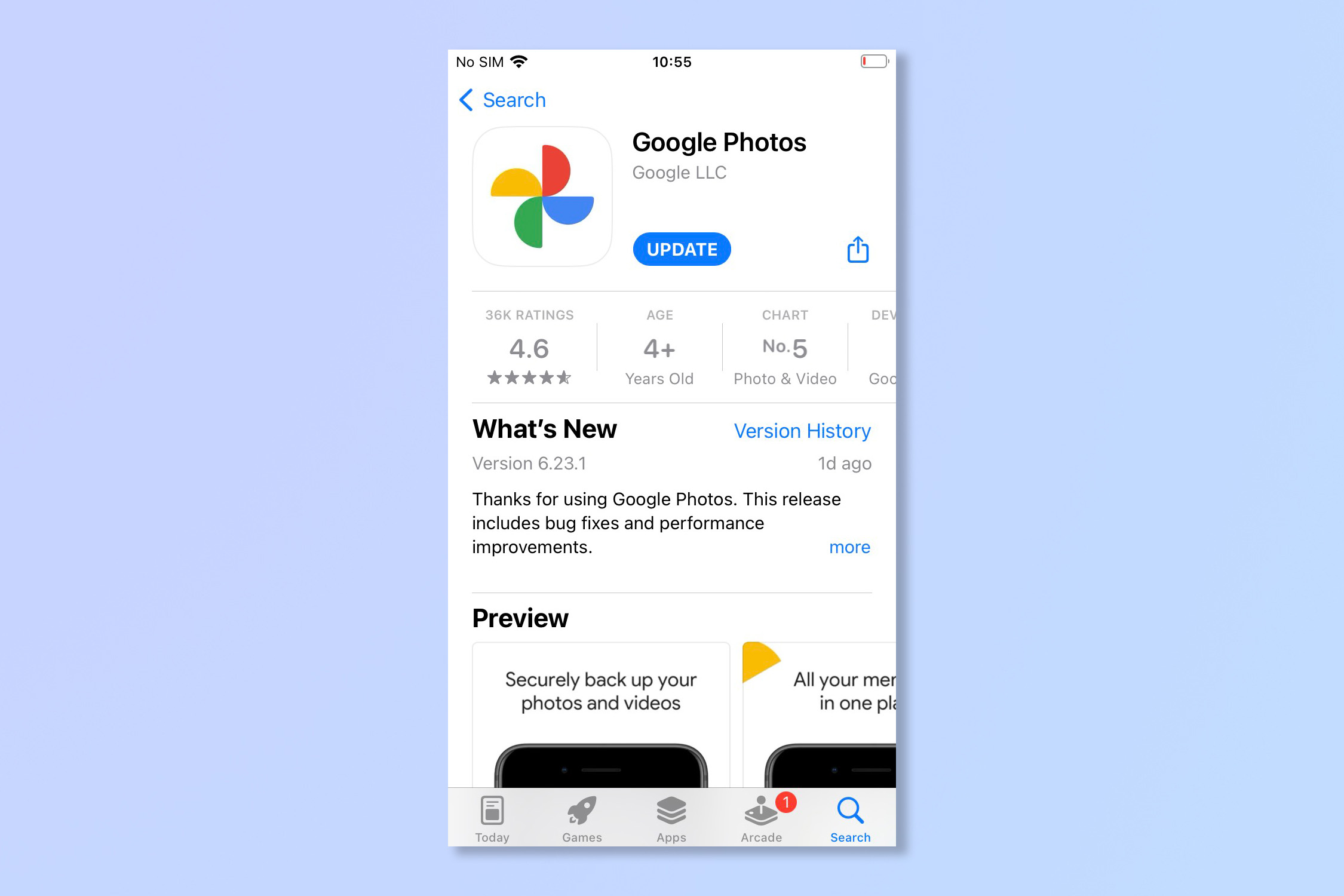
2. Sélectionnez une photo vous souhaitez analyser.
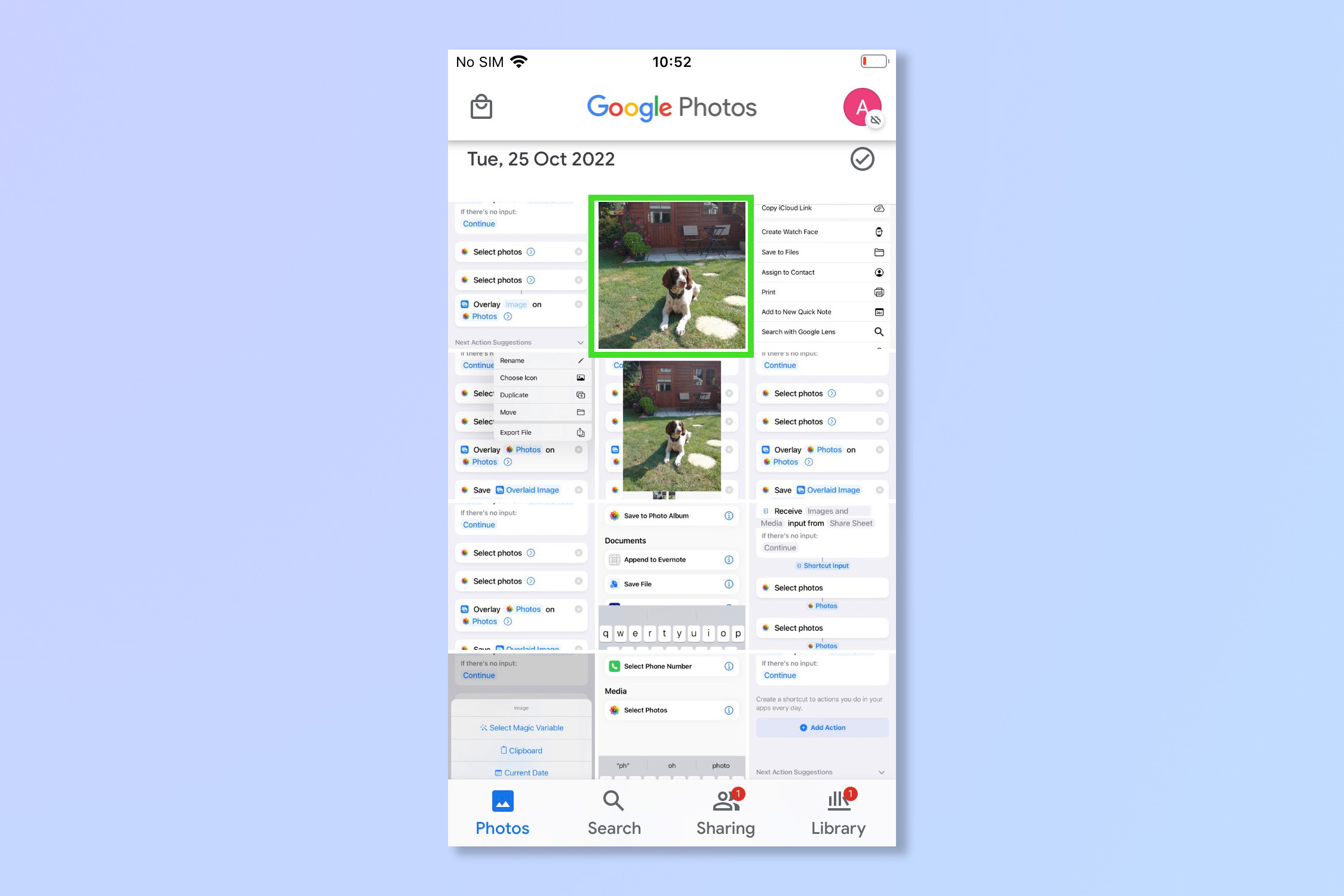
3. Appuyez sur l’écran pour afficher le menu, puis appuyez sur le icône de lentille.
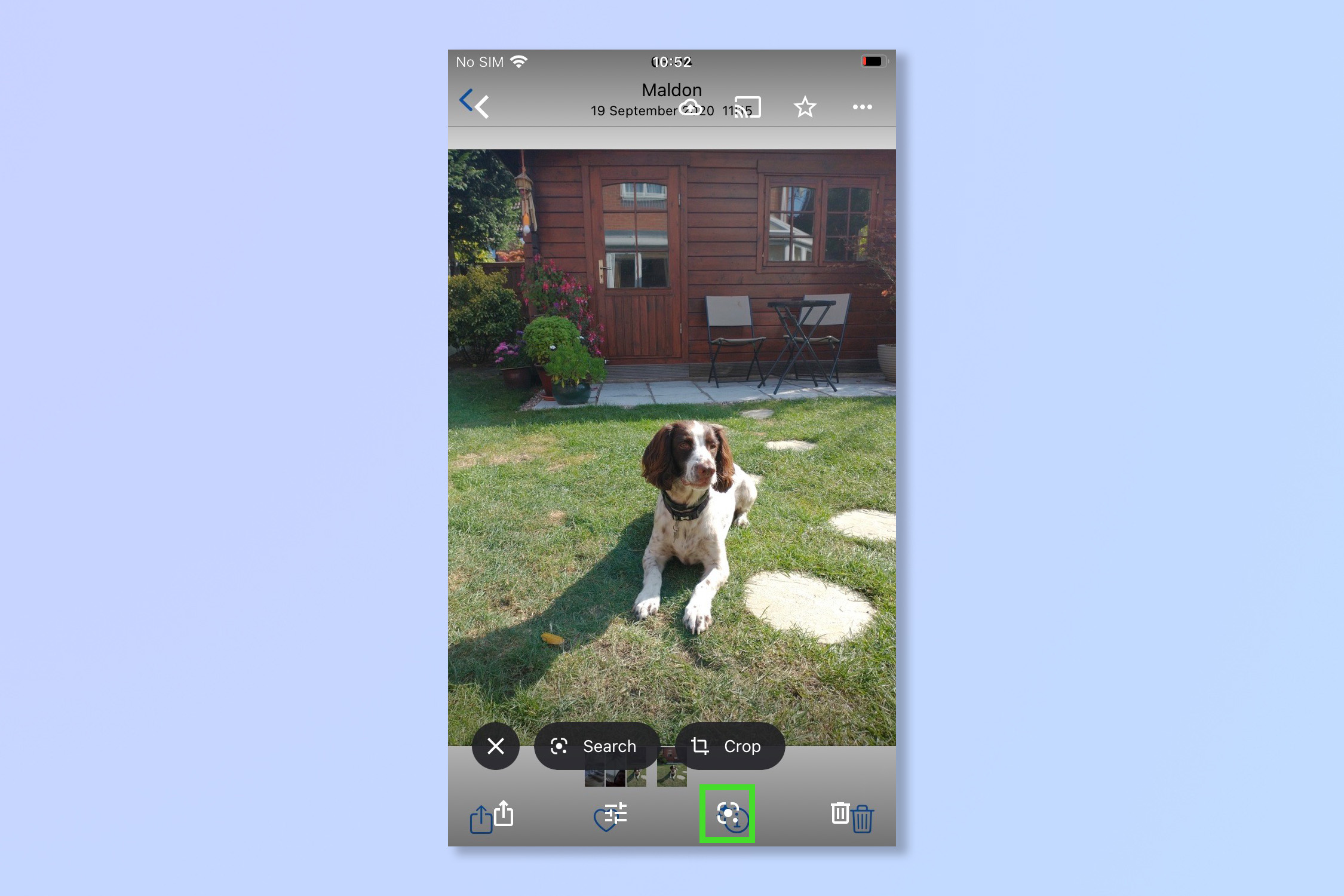
4. Robinet l’élément vous souhaitez rechercher, comme le chien ou une plante. Google affichera les correspondances et les informations de l’image.
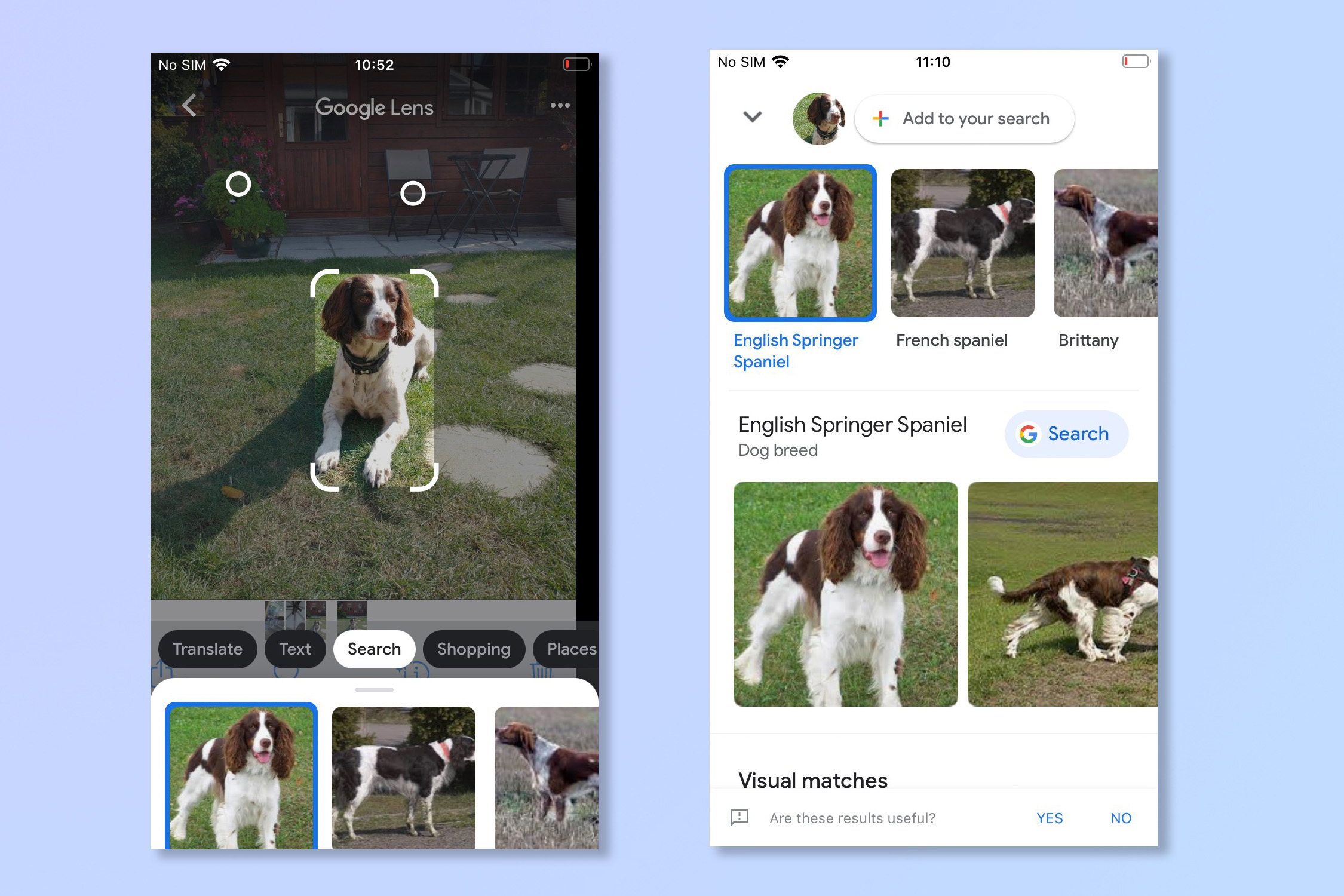
Et voilà, Lens vous donnera une toute nouvelle façon de voir le monde mais bien sûr les informations ne seront pas toujours tout à fait correctes, mon chien est un croisement Springer-Cocker Spaniel par exemple, pas seulement un Springer Spaniel.
Si vous recherchez plus de conseils sur l’iPhone, pourquoi ne pas consulter comment sauvegarder votre iPhone ou comment changer la langue sur iPhone. Utilisateur d’iPad ? Essayer comment mettre à jour un iPad ou comment réinitialiser l’ipad plutôt.
->Google Actualités










